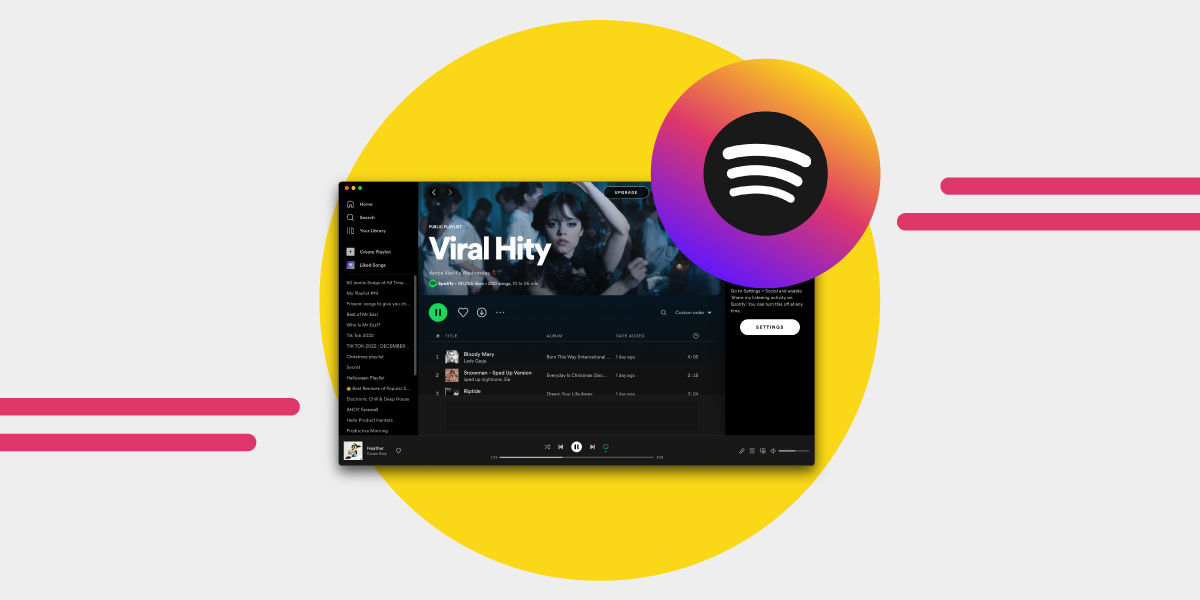Jeder, der gerne Musik hört, hat wahrscheinlich schon von Spotify gehört. Dieser digitale Musikdienst ermöglicht Ihnen den Zugriff auf Millionen von Songs und Podcasts von Künstlern und Plattenfirmen weltweit. Möglicherweise haben Sie Spotify aber bisher nur auf Ihrem Handy genutzt. Aber es ist auch möglich, Spotify auf Ihrem MacBook zu nutzen.
Sie können die App ganz einfach installieren, wenn Sie Spotify auf Ihrem Mac verwenden möchten. Und Sie können auf alle Ihre Wiedergabelisten und Podcasts genauso zugreifen wie auf Ihrem Mobilgerät.
In diesem Artikel erfahren Sie, warum Sie Spotify auf Ihrem MacBook nutzen sollten, und erhalten eine kurze Anleitung zum Herunterladen von Spotify für Mac.
Warum Spotify für Mac verwenden?
Die Verwendung von Spotify für Mac ist ähnlich wie die Verwendung auf anderen Geräten, da die Benutzer fast dieselben Funktionen nutzen können. Die Nutzung von Spotify bietet zahlreiche Vorteile. Die Titelsammlung und die Musikbibliothek sind mit allen aktuellen Alben auf dem neuesten Stand. Sie können nach Songs oder Alben von verschiedenen Künstlern und Plattenfirmen suchen.
Spotify für Mac ist eine der Möglichkeiten, die Spotify-Streaming-Dienste und -Funktionen zu nutzen. Mit dem Mac-Gerät können Nutzer ihr Spotify-Konto mit der gleichen App auf ihren Mobilgeräten synchronisieren und heruntergeladene Songs anhören, wenn sie nicht online oder mit dem Internet verbunden sind.
Spotify hilft auch bei der Auswahl der Musik, indem es je nach Vorlieben Songs, Wiedergabelisten, Genres, Künstler, Neuerscheinungen und mehr empfiehlt. Je mehr Songs du auf Spotify anhörst, desto besser kann der Streaming-Dienst herausfinden, welche Empfehlungen deinem Musikgeschmack entsprechen.
Mit der Spotify-App für Mac kannst du dich auch mit deinen Facebook-Freunden verbinden, um zu sehen, was sie gerade hören, und so neue Musik zu finden.
Außerdem kannst du Spotify auf deinem Mac nutzen, indem du die Desktop-App installierst oder den Spotify Webplayer in einem Browser deiner Wahl verwendest.
Wie bekomme ich Spotify auf mein Macbook?
Sie können Spotify auf dem Mac auf zwei Arten nutzen: Entweder Sie installieren die App auf Ihrem Mac oder Sie verwenden den Spotify-Webplayer in Ihrem Browser. In diesem Abschnitt des Artikels werden wir uns diese beiden Methoden ansehen, um Spotify auf dem MacBook zu nutzen.
Die Spotify-App auf dem Mac installieren
Die Installation der Spotify-App über den Mac-App-Store ist in der Regel nicht möglich, da Spotify nicht dort installiert werden kann, wo Ihre Apple ID registriert ist. Ein weiterer Grund ist, dass die Spotify-App für iOS verfügbar ist, nicht für macOS.
Um Spotify für Mac herunterzuladen, müssen Sie daher die offizielle Website von Spotify besuchen und die folgenden Schritte befolgen:
- Besuchen Sie die Website spotify.com auf Ihrem Macbook.
- Suchen Sie im oberen Menü nach "Download " und klicken Sie darauf.
- Um den Spotify-Download zu starten, klicken Sie im Pop-up-Fenster auf "Zulassen ".
- Entpacken Sie das Spotify-Installationsprogramm und legen Sie es in Ihrem Download-Ordner ab.
- Doppelklicken Sie auf die heruntergeladene Installationsdatei, um den Installationsvorgang zu starten.
- Wenn der Installationsvorgang abgeschlossen ist, sollte sich die Spotify-App automatisch öffnen.
- Wählen Sie "Anmelden " und verwenden Sie eine der Optionen, die Ihnen zur Verfügung stehen, um sich bei Ihrem Konto anzumelden.
- Sobald Sie sich erfolgreich angemeldet haben, können Sie Ihre Lieblingsmusik und Podcasts genießen.
Wenn Spotify auf Ihrem Mac nicht startet, können Sie die vorhandene Version löschen und eine neue von der Website herunterladen, indem Sie die obigen Schritte für den Spotify-Mac-Download befolgen.
Verwenden Sie den Spotify Web Player auf Ihrem MacBook
Um zu vermeiden, dass Sie die Spotify-Desktop-App für Ihr MacBook herunterladen müssen, können Sie Musik auch über Spotify in Ihrem Webbrowser anhören.
Hier sind die Schritte zur Verwendung des Spotify-Web-Players:
- Öffnen Sie spotify.com in Ihrem Browser.
- Klicken Sie auf "Anmelden " auf der Spotify-Webplayer-Seite.
- Melden Sie sich mit einer der verfügbaren Methoden bei Ihrem Spotify-Konto an, z. B. mit Ihrer E-Mail-Adresse, Ihrem Facebook-, Apple- oder Google-Konto.
- Danach können Sie über den Webplayer auf Ihre Bibliothek zugreifen oder auf der Homepage nach neuen Inhalten suchen.
Funktionen von Spotify für MacBook
Werfen wir einen Blick auf einige der Funktionen der Spotify-App. Beachten Sie, dass die meisten der in diesem Artikel genannten Funktionen nur mit der Spotify-Mac-App und nicht mit dem Webplayer kompatibel sind.
Hier sind einige Funktionen, auf die Sie in der Spotify-App für Mac achten sollten:
- Die Gruppensitzungsfunktionen sind verfügbar, mit deren Hilfe Sie Links an Ihre Freunde senden können, um gemeinsam Lieder zu genießen
- Ändern des externen Lautsprechers auf dem Gerätesymbol
- Spotify-Equalizer zum Anpassen der Lautstärke für die Wiedergabe aller Ihrer Songs
- Die Anpassung der Musikqualität ist eine großartige Funktion, die Sie nutzen können, um Ihren Hörgewohnheiten zu entsprechen
Was Sie über die Verwendung von Spotify auf dem Mac wissen sollten
Die Spotify-Mac-App ist nach dem Herunterladen ganz einfach zu bedienen. Es gibt jedoch einige Dinge, die Sie beachten sollten. Spotify-Wiedergabelisten können zwar heruntergeladen werden, einzelne Songs und Alben jedoch nicht. Daher müssen Sie Alben und Songs zu Wiedergabelisten hinzufügen, bevor Sie sie herunterladen können. Und Sie können eine Menge solcher Wiedergabelisten erstellen.
Außerdem kann es unangenehm sein, wenn Sie Ihr MacBook benutzen und die Spotify-App plötzlich startet. Viele Spotify-Mac-Benutzer machen diese Erfahrung und fragen sich, wie sie verhindern können, dass Spotify beim Start gestartet wird.
Hier erfahren Sie, wie Sie den Start von Spotify beim Starten Ihres Macs verhindern können:
- Gehen Sie zu Spotify-Einstellungen.
- Wählen Sie unten auf der Seite "Erweiterte Einstellungen anzeigen ".
- Wählen Sie "Nein " aus dem Dropdown-Menü unter **"Startup". **
Ein weiterer wichtiger Punkt, den Sie über Spotify für Mac wissen sollten, ist, dass Sie Spotify nicht nur zum Abspielen von Musik auf dem Mac, sondern auch mit vielen anderen Geräten verknüpfen können, z. B. mit intelligenten Lautsprechern, Fernsehern, Spielekonsolen und mehr.
Stellen Sie außerdem sicher, dass alle Ihre Geräte mit demselben WiFi-Netzwerk verbunden sind, bevor Sie sie über das Menü "Verfügbare Geräte" von Spotify verknüpfen.
Für manche Benutzer ist es schwierig, Spotify auf den Mac herunterzuladen. Wenn Sie zu diesen Benutzern gehören, sollten Sie sicherstellen, dass Ihre Internetverbindung schnell und zuverlässig ist. Vergewissern Sie sich außerdem, dass genügend Speicherplatz für den Download der Spotify-App für Mac vorhanden ist.
Sie sollten auch über die Gruppensitzung auf Spotify für Mac Bescheid wissen. Mit der Gruppensitzung können Sie Links mit Ihren Freunden teilen und gemeinsam Musik hören. Klicken Sie dazu auf das Symbol "Verfügbare Geräte" und wählen Sie "Sitzung starten", während ein Lied abgespielt wird.
Übertragen Sie Ihre Musik mit Free Your Music
Mit Free Your Music können Sie Ihre Spotify-Wiedergabelisten ganz einfach auf einen anderen Streaming-Dienst übertragen und andersherum. Melden Sie sich noch heute bei der Plattform an und testen Sie sie kostenlos!